如何在WPS表格中查找重复数据库
在WPS表格中查找重复项是数据管理中的常见需求,可以通过条件格式、数据筛选、公式等方法。本文将详细介绍这些方法,并提供具体步骤和实践建议。
一、条件格式
条件格式是WPS表格中查找重复项的一个常用且直观的方法。通过给重复项设置不同颜色,可以快速定位和识别。
1.1 设置条件格式
打开WPS表格,选中要检查重复项的列或区域。
点击工具栏中的“开始”选项卡。
选择“条件格式”->“突出显示单元格规则”->“重复值”。
在弹出的对话框中,选择一种突出显示的颜色,点击“确定”。
1.2 验证和调整
当条件格式应用后,WPS表格会自动标记重复项。
如果需要调整颜色或格式,可以再次进入“条件格式”进行修改。
可以通过筛选功能进一步分析重复项。
二、数据筛选
数据筛选方法适用于需要进一步分析和处理重复项的情况。通过筛选功能,可以将重复项单独显示或导出。
2.1 使用高级筛选
选中包含数据的整个区域。
点击工具栏中的“数据”选项卡。
选择“高级”。
在弹出的对话框中,选择“将筛选结果复制到其他位置”,并勾选“唯一记录”。
指定目标单元格区域,点击“确定”。
2.2 处理筛选结果
筛选结果显示在目标单元格区域。
可以对重复项进行标记、删除或进一步处理。
配合条件格式使用,可以更加直观地查看和处理重复项。
三、公式查找
通过公式查找重复项是WPS表格中另一种高效的方法,适用于需要精确查找和处理的情况。
3.1 使用COUNTIF函数
在空白列中输入公式=COUNTIF(A:A, A2)>1,其中A列为数据列,A2为首个数据单元格。
向下拖动填充公式,应用到整个数据列。
公式结果为TRUE表示重复,FALSE表示不重复。
3.2 使用IF函数标记
在空白列中输入公式=IF(COUNTIF(A:A, A2)>1, "重复", "唯一")。
向下拖动填充公式,应用到整个数据列。
可以通过筛选功能,仅显示“重复”项进行进一步处理。
四、VBA宏(高级用户)
对于需要处理大量数据或进行复杂操作的用户,可以编写VBA宏来查找重复项。以下是一个简单的VBA宏示例:
Sub 查找重复项()
Dim Rng As Range
Dim Cell As Range
Dim Dic As Object
Set Dic = CreateObject("Scripting.Dictionary")
'选中要检查的列
Set Rng = Range("A2:A" & Cells(Rows.Count, 1).End(xlUp).Row)
For Each Cell In Rng
If Dic.exists(Cell.Value) Then
Cell.Interior.Color = RGB(255, 0, 0) '标记重复项为红色
Else
Dic.Add Cell.Value, Nothing
End If
Next Cell
End Sub
4.1 使用VBA宏
打开WPS表格,按Alt + F11进入VBA编辑器。
插入一个模块,将上述代码粘贴进去。
关闭VBA编辑器,回到WPS表格。
按Alt + F8,选择刚刚创建的宏,点击“运行”。
五、综合应用
在实际工作中,可能需要结合多种方法来查找和处理重复项。以下是一些综合应用建议:
5.1 数据清洗
条件格式用于快速标记和初步筛选。
数据筛选进一步分析和导出结果。
公式查找精确定位和标记。
5.2 数据分析
使用高级筛选结合条件格式,可以快速定位并提取重复数据。
利用COUNTIF函数和IF函数,可以创建自动化的数据分析模型。
5.3 大数据处理
对于大规模数据,可以考虑使用VBA宏进行批量处理。
数据筛选结合VBA宏,可以实现高效的数据清洗和分析。
六、项目管理中的应用
在项目管理过程中,数据的准确性至关重要。通过查找和处理重复项,可以确保数据的唯一性和准确性。
6.1 研发项目管理
在研发项目管理系统PingCode中,数据的精确性和唯一性对于项目进度和资源分配至关重要。通过WPS表格的查找重复项功能,可以确保项目数据的准确性。
6.2 通用项目协作
在通用项目协作软件Worktile中,团队协作和数据共享是关键。通过查找重复项,可以确保团队成员之间的数据同步和一致性,提高协作效率。
七、总结
WPS表格中查找重复数据库的方法多种多样,条件格式、数据筛选、公式查找、VBA宏等方法各有优势。通过灵活运用这些方法,可以高效地查找和处理重复项,确保数据的准确性和唯一性。在项目管理过程中,结合研发项目管理系统PingCode和通用项目协作软件Worktile,可以进一步提高数据管理和团队协作效率。
相关问答FAQs:
1. 在WPS表格中如何查找重复的数据?
打开WPS表格并选择要查找重复数据的列。
在菜单栏中选择“数据”选项卡,然后点击“高级”。
在弹出的高级筛选对话框中,选择要查找重复数据的列,并勾选“仅显示重复项”选项。
点击“确定”按钮,WPS表格将显示所有重复的数据行。
2. 如何筛选出WPS表格中的唯一数据?
打开WPS表格并选择要筛选唯一数据的列。
在菜单栏中选择“数据”选项卡,然后点击“高级”。
在弹出的高级筛选对话框中,选择要筛选唯一数据的列,并勾选“仅显示不重复项”选项。
点击“确定”按钮,WPS表格将显示所有唯一的数据行。
3. 如何在WPS表格中找到重复数据并删除?
打开WPS表格并选择要查找重复数据的列。
在菜单栏中选择“数据”选项卡,然后点击“高级”。
在弹出的高级筛选对话框中,选择要查找重复数据的列,并勾选“仅显示重复项”选项。
点击“复制到”按钮,选择将重复数据复制到的新位置。
点击“确定”按钮,WPS表格将复制重复数据到指定位置。
在新位置中,你可以手动删除或修改重复的数据行。
文章包含AI辅助创作,作者:Edit2,如若转载,请注明出处:https://docs.pingcode.com/baike/2122012